Đôi khi bạn sẽ nhận thấy rằng, Touch ID trên iPhone và iPad của mình bỗng dưng không hoạt động hoặc xử lý yêu cầu thất bại. Vậy lúc này, bạn cần khắc phục thế nào? Hãy cùng “bắt bệnh” và tiến hành sửa lỗi Touch ID bị lỗi, không hoạt động thông qua hướng dẫn ngay dưới đây.
Lỗi "Không thể hoàn tất thiết lập Touch ID"
Đặt vân tay chưa đúng
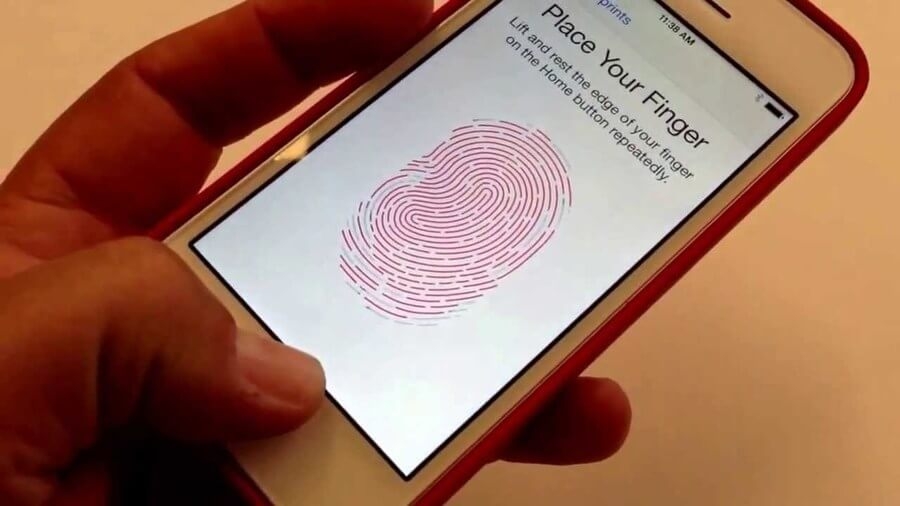
Trong quá trình thiết lập vân tay, bạn thường nghĩ rằng chỉ cần đặt ngón tay lên là đủ, nhưng thật ra là bạn cần phải nghiêng 2 bên cạnh ngón tay trên mặt tiếp xúc của Touch ID, để Touch ID có thể nhận diện vân tay một cách tốt nhất.
Mồ hôi tay

Khi thiết lập Touch ID, bạn không nên để tay bị ướt, bởi nước hoặc mồ hôi tay bám vào mặt tiếp xúc của cảm biến vân tay. Việc này vô tình sẽ khiến việc thiết lập khoá vân tay không thành công. Hãy lau khô bàn tay đi và thực hiện lại quá trình thiết lập vân tay.
Touch ID bị lỗi

Trường hợp này thường xảy ra với những thiết bị đã qua sửa chữa hay hàng dựng lại. Bạn nên liên hệ với nơi bán hàng để được hỗ trợ tốt nhất.
Vân tay không nhạy
Vệ sinh Touch ID thường xuyên

Như đã nói ở trên, việc tay bạn có mồ hôi, dính nước hoặc Touch ID bám bẩn cũng là nguyên nhân dẫn đến việc bạn không mở khoá được vân tay.
Hãy thường xuyên vệ sinh vân tay bằng khăn khô hoặc cắt 1 miếng băng dính trắng tròn cỡ nút home rồi dán lên sẽ giúp cải thiện độ nhạy của Touch ID.
Bật tắt lại tính năng Touch ID
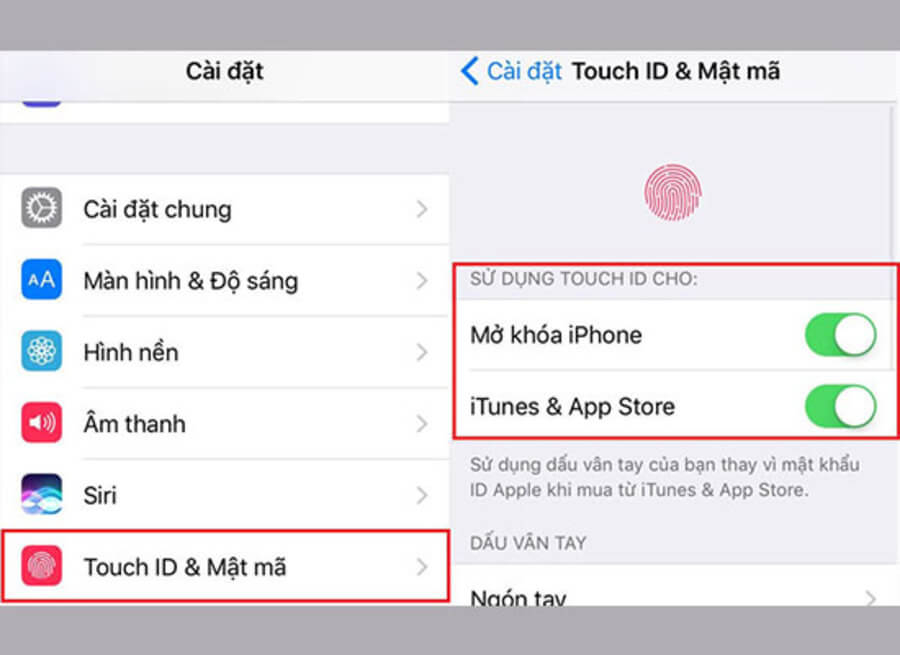
Bạn hãy vào Cài đặt -> Touch ID & Mật mã -> Tắt "Mở khoá iPhone" và bật lại. Hành động này giống như máy tính của bạn bị treo và khởi động lại. Việc này giúp cho các tính năng vận hành ổn định hơn.
Xoá và thiết lập lại vân tay
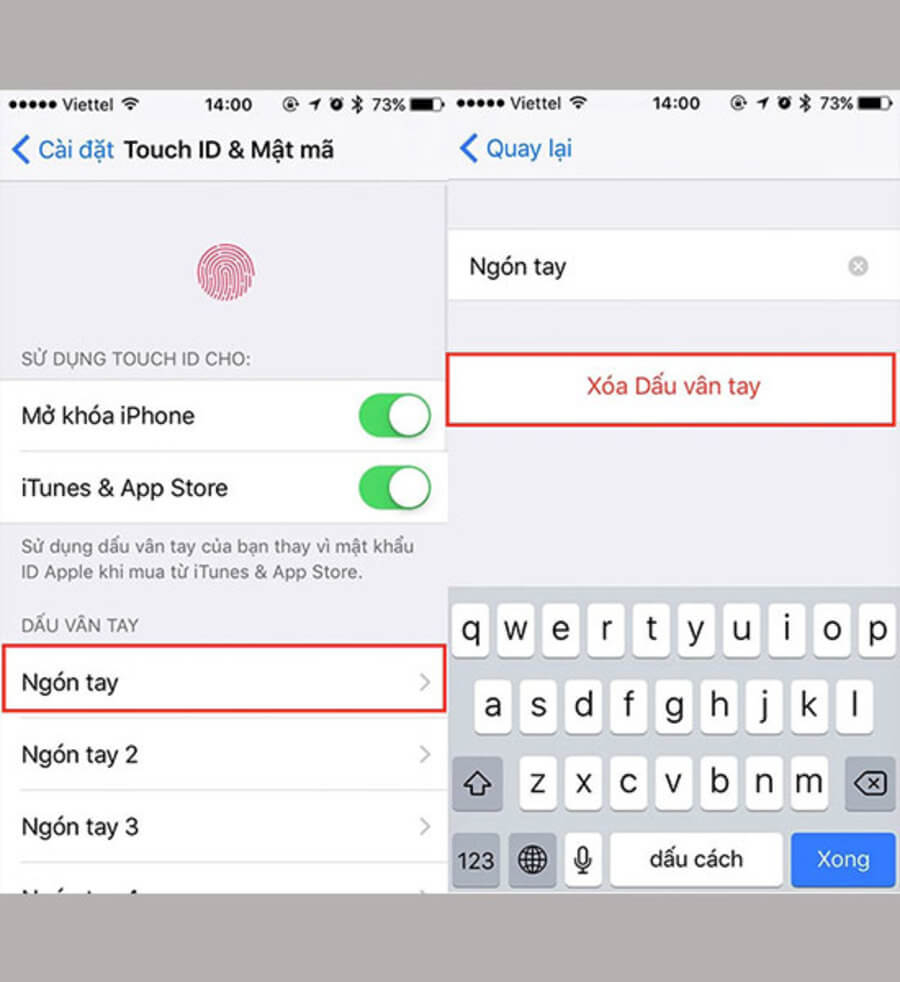
Nếu các cách trên không thực hiện được, bạn tiến hành xoá và thiết lập lại vân tay của mình.
Để xoá vân tay bạn hãy vào Cài đặt -> Touch ID & Mật mã -> Kéo xuống khu vực dấu vân tay -> Nhấp vào dấu vân tay và xoá. Sau khi xoá xong bạn khởi động lại máy và quay lại cài đặt trên, nhấp vô Thêm dấu vân tay để thiết lập vân tay mới.
Cập nhật iOS mới nhất
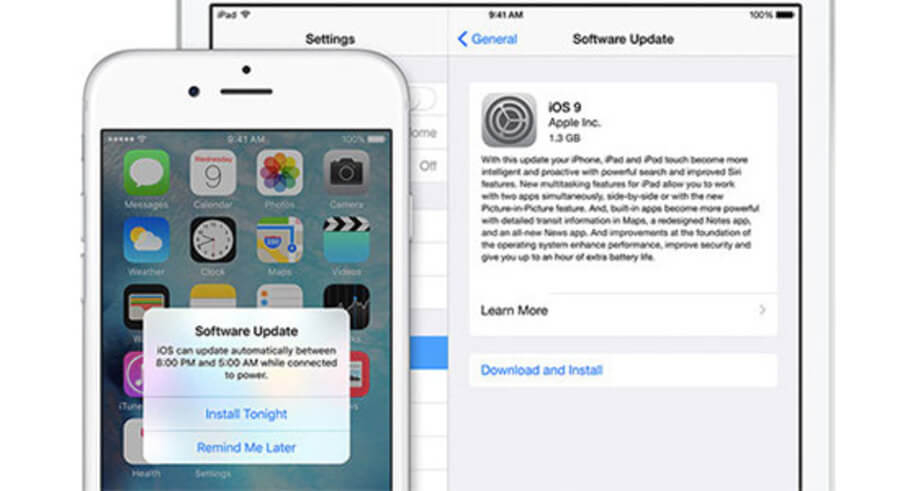
Mỗi bản cập nhật mới, hãng luôn tối ưu hoá các tính năng và sửa lỗi trên hệ điều hành cũ, vì thế nếu bản hiện tại của bạn nhận vân tay chậm thì hãy cập nhật iOS mới nhất để cải thiện hiệu năng.
Chúc các bạn thành công!























